Trải nghiệm thực tế bản cập nhật Anniversary Update, Windows 10 sẽ có một mùa hè rất "nóng"
Cùng trải nghiệm phiên bản Windows 10 Build 14328 vừa được Microsoft phát hành trên kênh Fast Ring nhé.
Hôm 23/04 vừa qua, Microsoft đã chính thức phát hành phiên bản build 14328 của Windows 10 đến người dùng Insider thông qua kênh Fast Ring. Tương tự như các bản build trước, 14328 mang đến nhiều cập nhật, cải tiến, sửa lỗi và tính năng mới để người dùng Insider có dịp trải nghiệm trước và chia sẻ ý kiến của mình trước khi các thay đổi này được cố định và phát hành thông qua các kênh cập nhật chính thức.
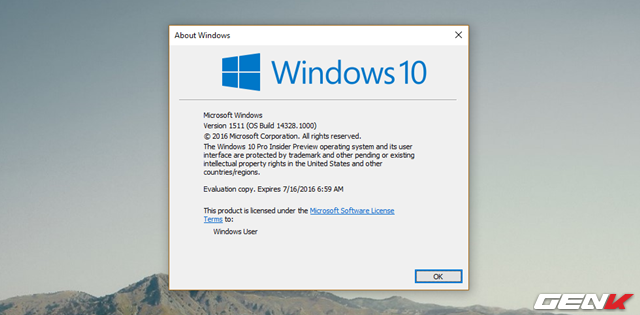
Cũng đã lâu rồi kể từ khi chúng ta có dịp trải nghiệm phiên bản Windows 10 Build 10586 (Windows 10 Version 1511), hôm nay nhân dịp Microsoft phát hành phiên bản Build 14328 của Windows 10 đến người dùng Insider Fast Ring, chúng ta hãy cùng điểm qua những tính năng và cập nhật mới của bản build này trước khi phiên bản Windows 10 Anniversary Update được phát hànhchính thức nhé.
Cài đặt và kích hoạt
Windows 10 Build 14328 được phát hành thông qua kênh cập nhật Fast Ring trên các máy tính có cài đặt phiên bản Windows 10 Insider và có đăng ký tham gia chương trình Insider Preview. Tuy nhiên, bạn vẫn có thể tìm thấy các gói ISO cài đặt của bản build này (và các bản build khác) trên internet một cách dễ dàng, tất cả đều nhờ vào công sức của những người dùng khác trong việc convert các dữ liệu cập nhật sang định dạng ISO.
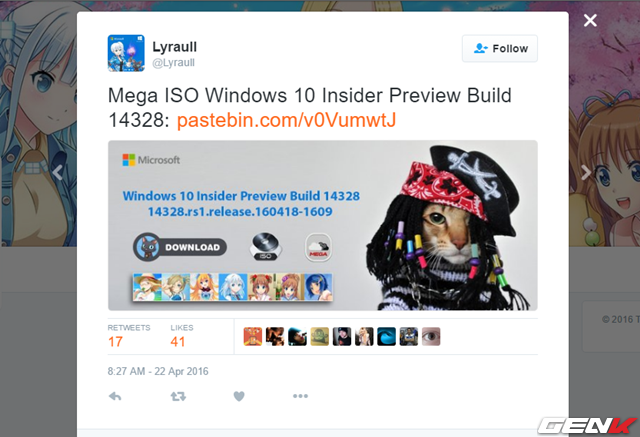
Và nếu muốn, bạn có thể dùng đến các gói ISO cài đặt của tác giả Lyraull được cung cấp miễn phí tại đây để tải về và cài đặt Windows 10 Build 14328. Quá trình cài đặt cũng tương tự như các phiên bản Windows 10 nên không có gì phải chú ý.
Do đây là phiên bản thử nghiệm nên bạn cũng không cần phải quan tâm đến việc kích hoạt phải không?
Trải nghiệm Windows 10 Build 14328
Sau khi cài đặt thành công, và khởi động lại Windows, màn hình Lockscreen sẽ tiếp đón bạn như thường lệ. Tuy nhiên, phần thông tin email đã biến mất.
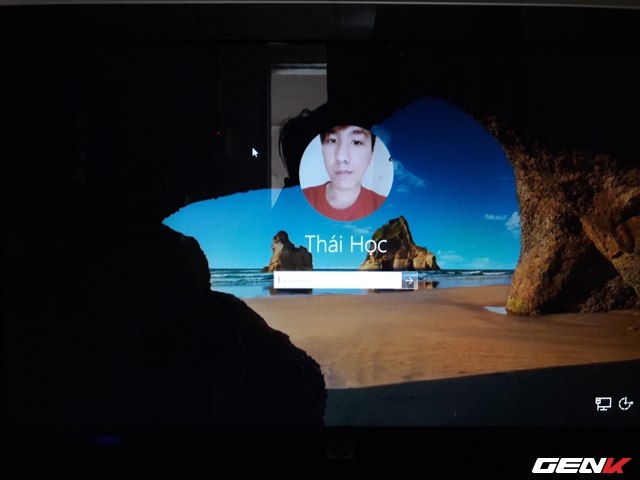
Điểm mới đầu tiên mà chúng ta có thể dễ dàng nhận ra là biểu tượng File Explorer đã biến mất khỏi thanh Taskbar.
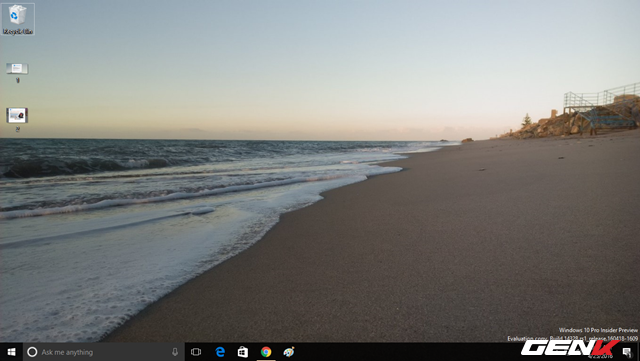
Tiếp theo là biểu tượng Windows Defender đã xuất hiện ở khay hệ thống chứ không còn "ẩn mình" như trước nữa.
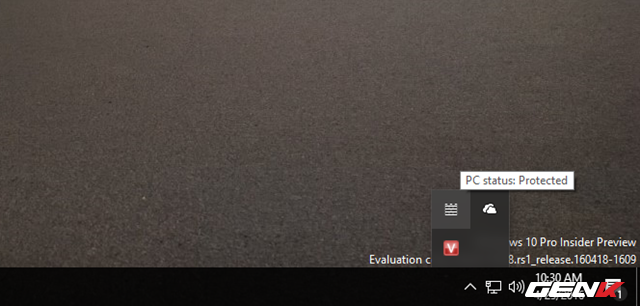
Khi nhấn phải chuột vào Taskbar, bạn có thể thấy có thêm 2 tùy chọn mới, đó là lối tắt để mở ứng dụng Settings thay thế cho tùy chọn Properties và tùy chọn hiển thị nút bàn phím cảm ứng (Show touch keyboard button).
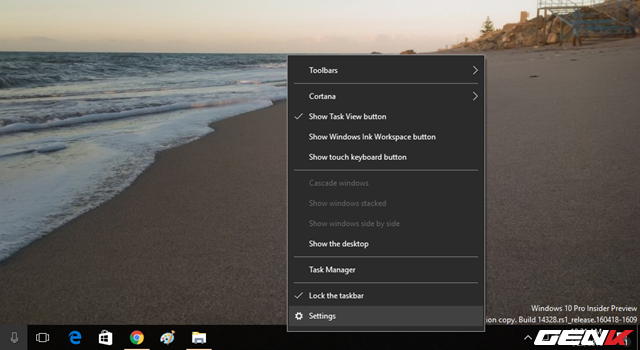
Thông thường để thu gọn lại thanh Taskbar, chúng ta sẽ thực hiện bằng cách nhấn phải chuột vào Taskbar và chọn Properties, sau đó đánh dấu vào tùy chọn Use Small taskbar buttons ở một cửa sổ độc lập và quen thuộc. Tuy nhiên, giờ đây tùy chọn này đã được tích hợp vào ứng dụng Settings nên bạn chỉ cần nhấn chọn Settings và gạt sang ON ở tùy chọn Use Small taskbar buttons là xong. Ngoài ra các tùy chọn điều chỉnh Taskbar cũng được tích hợp luôn vào Settings.
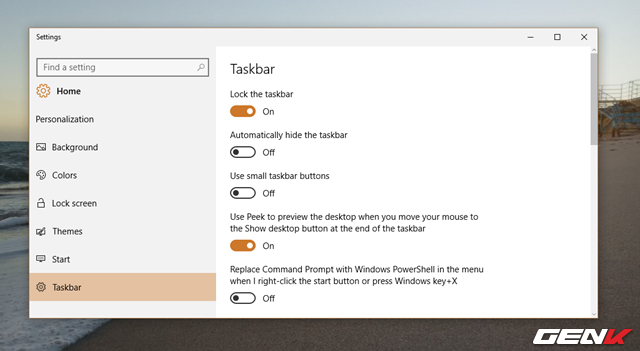
Các lựa chọn trong Settings giờ được bổ sung thêm biểu tượng trông khá vừa mắt phải không?
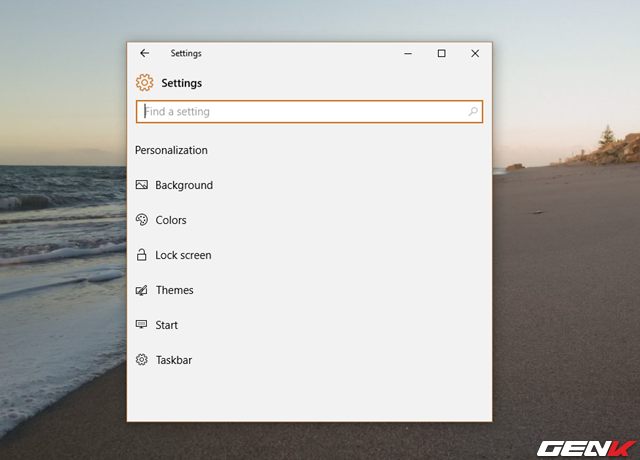
Settings giờ đây đã được nâng cấp và bổ sung rất nhiều các tùy chọn tùy chỉnh Windows và được gom lại theo từng nhóm thiết lập rất rõ ràng. Do đó, không khó để có thể tìm đến các tùy chọn mà bạn muốn thay đổi.
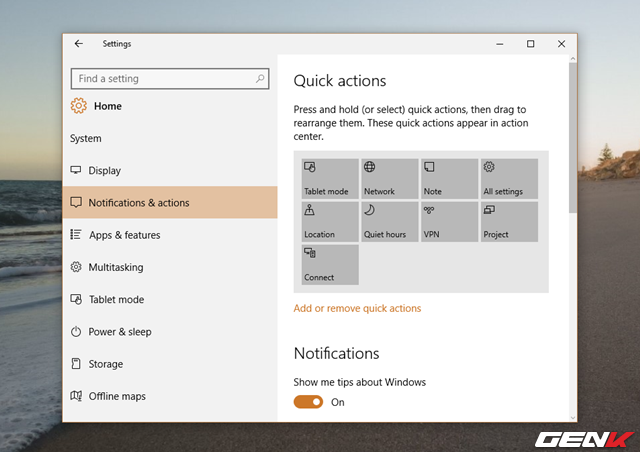
Start Menu cũng được điều chỉnh lại đôi chút trông đẹp hơn và dễ điều hướng. Tùy chọn All Apps đã được loại bỏ và thay vào bằng cuộn ứng dụng trong dễ sử dụng hơn và tiết kiệm thao tác hơn trước. Microsoft đã gộp chung danh sách những ứng dụng thường xuyên sử dụng và danh sách tất cả ứng dụng vào chung làm một, điều này làm cho mọi thứ đơn giản hơn, bạn sẽ tiết kiệm được kha khá thao tác so với trước kia.
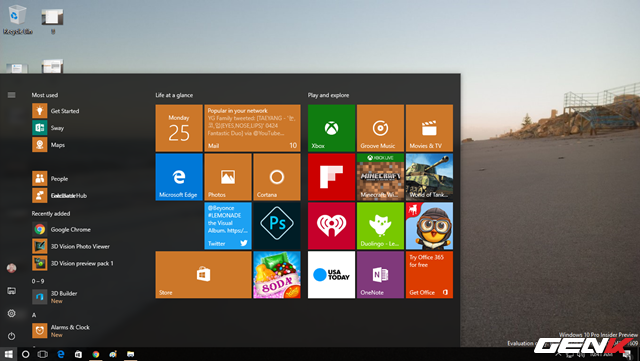
Về phần các ứng dụng mới, chúng ta có thêm các ứng dụng như Connect để kết nối đến các thiết bị có hỗ trợ giao thức Miracast.
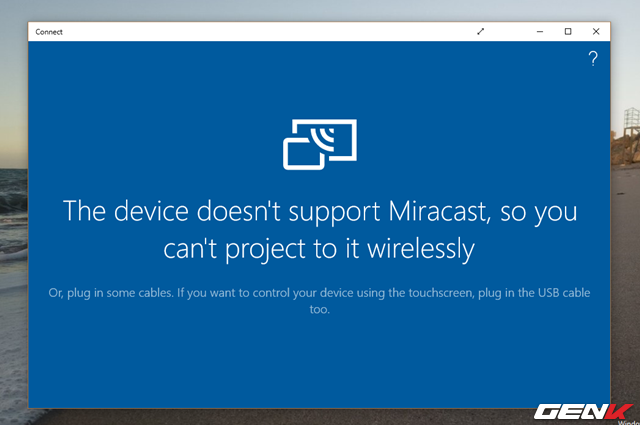
Ứng dụng Messaging giờ đã được nâng cấp hơn với khả năng hỗ trợ đồng bộ và quản lí các cuộc trò chuyện từ Skype và thiết bị chạy Windows 10 Mobile có cùng chung tài khoản Microsoft.
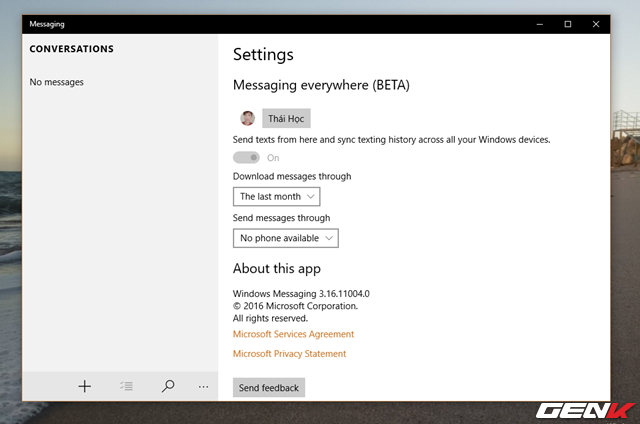
Ứng dụng trình duyệt Microsoft Edge giờ đã có thêm tính năng hỗ trợ các tiện ích bổ sung (extension) giúp nâng cao các trải nghiệm web. Tuy nhiên, có vẻ Microsoft cần phải cải tiến nhiều ở trình duyệt này vì ngay cả việc soạn thảo Word Online trên OneDrive cho phản hồi khi gõ chữ cũng khá chậm, hơn nữa Windows sẽ có hiện tượng chậm và có thể treo nếu bạn mở hơn...8 tab duyệt web.
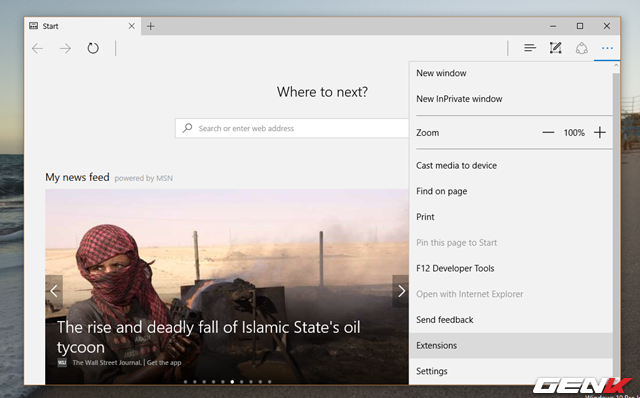
Do không tìm thấy ứng dụng Microsoft Wi-Fi nhưng thay vào đó là ứng dụng Paid Wi-Fi & Cellular nên chúng ta có thể hiểu đây chắc chắn là ứng dụng năng cấp của Microsoft Wi-Fi. Có thể hiểu qua là ứng dụng quản lí và kết nối internet thông qua Wi-Fi và sim card có thu phí.
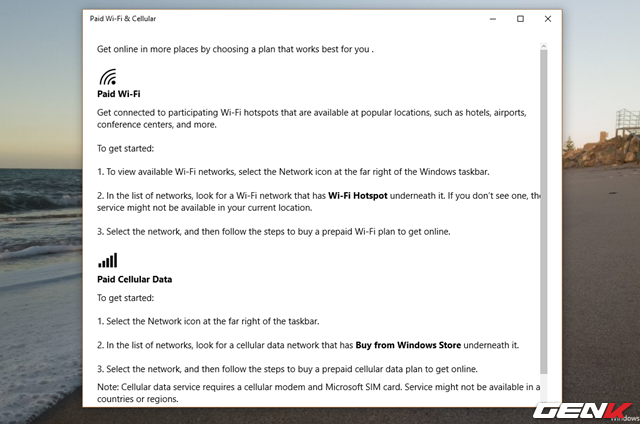
Và sau thời gian chờ đợi thì Windows 10 của chúng ta đã có một ứng dụng Skype Universal chuyên nghiệp được tích hợp sẳn.
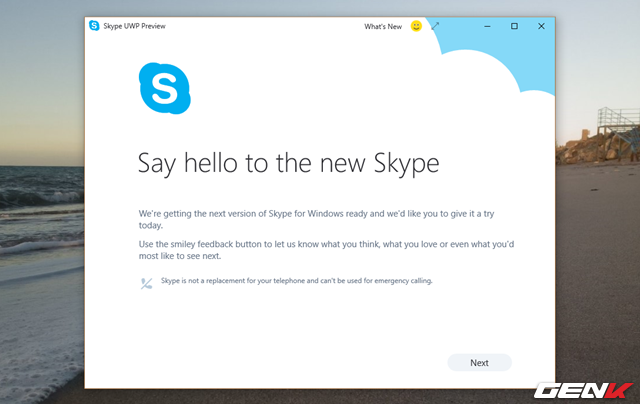
Mặc dù vẫn là phiên bản Preview nhưng chúng ta vẫn có thể sử dụng một cách dễ dàng mà không cần cài đặt thêm ứng dụng desktop.
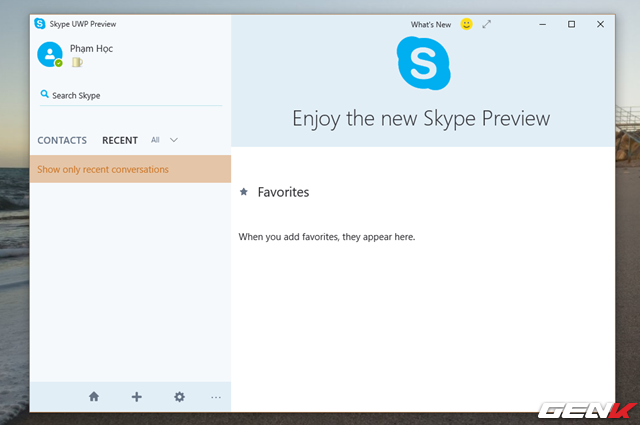
Bạn sẽ có một ứng dụng ghi chú có tên gọi là Sticky Notes để ghi nhớ và pin nó lên màn hình desktop. Ngoài ra bạn có thể điều chỉnh màu sắc và thiết lập cố định nó nếu muốn.
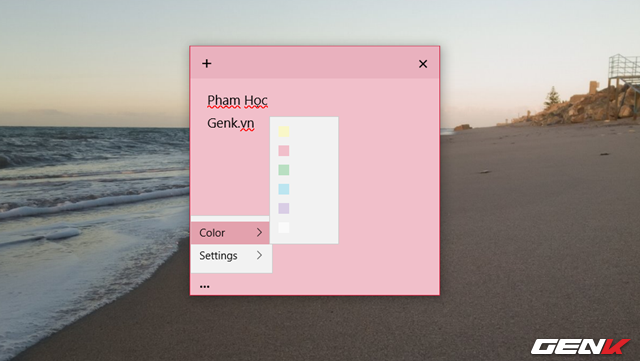
Trong hội nghị Build 2016, chúng ta đã nghe Microsoft nói đến Windows Ink. Và nó đã được Microsoft chính thức mang đến cho người dùng Insider dùng thử. Để thử tính năng này các bạn chuột phải trên taskbar và chọn “Show Windows Ink Workspace button”.
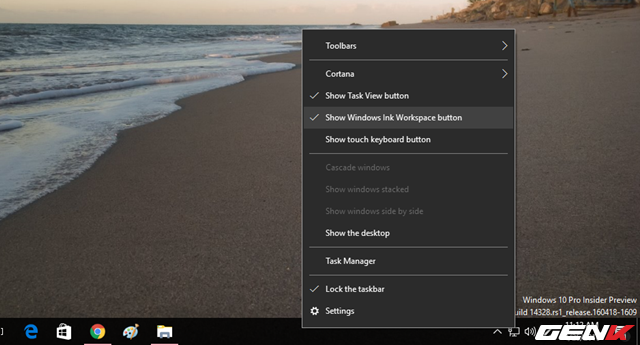
Còn về cách sử dụng Windows Ink thì bạn từ từ khám phá nhé.
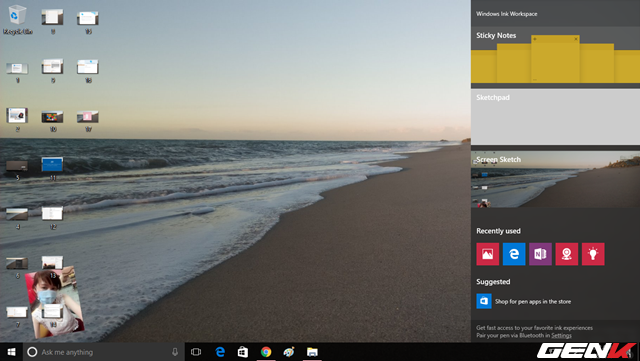
Ở Taskbar, biểu tượng Action Center giờ đã được di chuyển vào góc phải của màn hình. Với khả năng hiển thị số tin nhắn thông báo giúp người dùng dễ dàng tương tác hơn so với trước kia. Và thông báo sẽ được gom gọn lại từng nhóm giúp hiển thị nhiều thông tin hơn và dễ theo dõi, cũng như tương tác hơn.
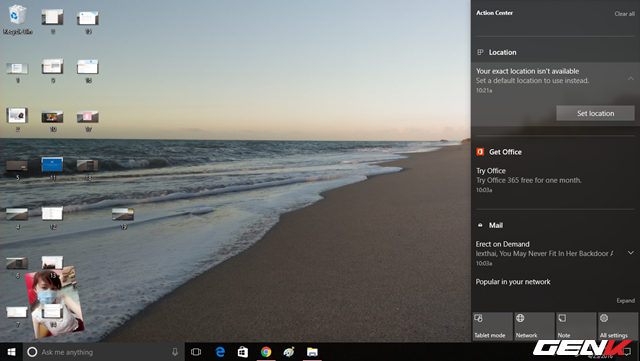
Ngoài khả năng hiển thị thời gian và lịch, Taskbar trên Windows 10 Build 14328 còn hỗ trợ thêm khả năng hiển thị lịch trình hay nhắc nhở.
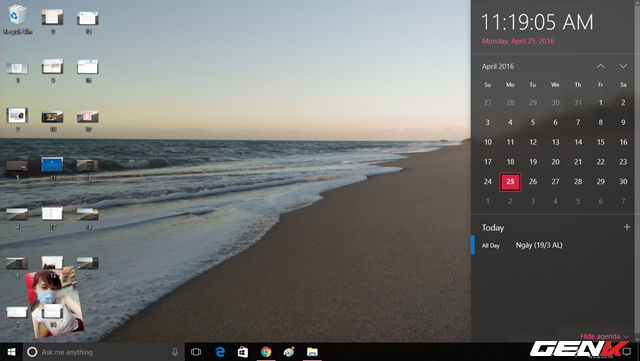
Các ứng dụng UWP mặc định trên Windows 10 khi được pin hay thu nhỏ trên Taskbar cũng hiển thị số thông báo giống như trên điện thoại.
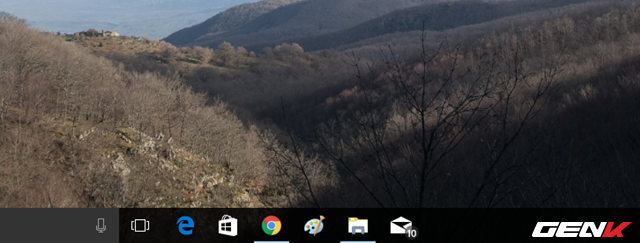
Ngoài ra, Windows 10 Build 14328 còn mang đến một số các thay đổi khác như thêm tùy chọn chuyển sang chế độ Tối (Dark) trong Settings.
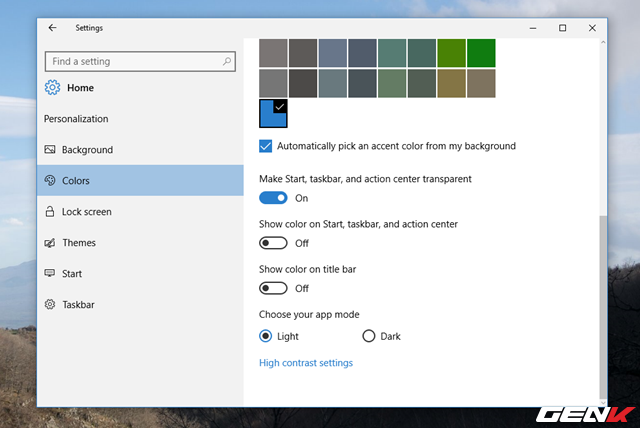
Và thêm tùy chọn điều khiển phát nhạc ở ngay màn hình Lockscreen.

Trên đây chỉ là một số các tính năng, ứng dụng và thay đổi ở Windows 10 Build 14328, nếu bạn đang rất háo hức được trải nghiệm phiên bản này, hãy sử dụng gói cài đặt được cung cấp ở trên, còn nếu như bạn vẫn còn đang do dự, hãy chờ cho đến khi Microsoft có thông báo phát hành chính thức nhé.
Hi vọng bài viết sẽ có ích cho bạn.
NỔI BẬT TRANG CHỦ

Người Trung Quốc khoe có được GPU AI xịn nhất của NVIDIA bất chấp lệnh cấm vận của Mỹ
Chưa rõ tại sao những GPU này lại có thể xuất hiện ở Trung Quốc.

Thiết kế mới của iPhone 17 Pro được xác nhận bởi nhiều nguồn uy tín
